เลื่อนการดำเนินการขององค์ประกอบ XML ในรูปแบบการรายงานทางอิเล็กทรอนิกส์
ภาพรวม
คุณสามารถใช้ผู้ออกแบบการดำเนินการของกรอบงาน การรายงานทางอิเล็กทรอนิกส์ (ER) เพื่อ ตั้งค่าคอนฟิก ส่วนประกอบรูปแบบของโซลูชัน ER ซึ่งใช้ในการสร้างเอกสารขาออกในรูปแบบ XML โครงสร้างลำดับชั้นของส่วนประกอบรูปแบบที่ตั้งค่าคอนฟิกประกอบด้วยองค์ประกอบรูปแบบของชนิดต่างๆ องค์ประกอบรูปแบบเหล่านี้ใช้ในการกรอกเอกสารที่สร้างขึ้นโดยมีข้อมูลที่จำเป็นในขณะใช้งานจริง โดยค่าเริ่มต้น เมื่อคุณรันรูปแบบ ER จะมีการรันใช้องค์ประกอบรูปแบบในลำดับเดียวกับที่แสดงในลำดับชั้นรูปแบบ: ทีละรายการจากบนลงล่าง อย่างไรก็ตาม คุณสามารถเปลี่ยนลำดับการดำเนินการสำหรับองค์ประกอบลำดับ XML ใดๆ ของส่วนประกอบรูปแบบที่กำหนดค่าคอนฟิกแล้วได้
เมื่อเปิดใช้งานตัวเลือก การดำเนินการที่เลื่อน สำหรับองค์ประกอบ XML ในรูปแบบที่กำหนดไว้ คุณจะสามารถเลื่อน (เลื่อนออกไป) การดำเนินการขององค์ประกอบนั้นได้ ในกรณีนี้องค์ประกอบจะไม่รันจนกว่าจะมีการรันองค์ประกอบอื่นๆ ทั้งหมดของข้อมูลหลัก
เมื่อต้องการเรียนรู้เพิ่มเติมเกี่ยวกับคุณลักษณะนี้ ให้ดำเนินการตัวอย่างในบทความนี้ให้เสร็จสมบูรณ์
การจำกัด
ตัวเลือก การดำเนินการที่เลื่อน ได้รับการสนับสนุนเฉพาะสำหรับองค์ประกอบ XML ที่มีการตั้งค่าคอนฟิกสำหรับรูปแบบ ER ซึ่งใช้ในการสร้างเอกสาร ขาออก ในรูปแบบ XML
ตัวเลือก การดำเนินการที่เลื่อน ได้รับการสนับสนุนเฉพาะสำหรับองค์ประกอบ XML ที่อยู่ในองค์ประกอบ XML อื่นๆ เพียงหนึ่งองค์ประกอบเท่านั้น ดังนั้นจึงไม่สามารถใช้กับองค์ประกอบ XML ที่อยู่ในชนิดขององค์ประกอบรูปแบบอื่นๆ (ตัวอย่างเช่น องค์ประกอบ ลำดับ XML)
ตัวเลือก การดำเนินการที่เลื่อน ไม่ได้รับการสนับสนุนสำหรับองค์ประกอบ XML ที่อยู่ในองค์ประกอบรูปแบบ ทั่วไป\ไฟล์ เมื่อตัวเลือก แบ่งไฟล์ ถูกตั้งค่าเป็น ใช่ สำหรับข้อมูลเพิ่มเติมเกี่ยวกับวิธีการแบ่งไฟล์ XML ให้ดูที่ แบ่งไฟล์ XML ที่สร้างตามขนาดไฟล์และปริมาณเนื้อหา
ตัวอย่าง: เลื่อนการดำเนินการขององค์ประกอบ XML ในรูปแบบ ER
ขั้นตอนต่อไปนี้อธิบายวิธีการที่ผู้ใช้ในผู้ดูแลระบบหรือที่ปรึกษาด้านการทำงานของการรายงานทางอิเล็กทรอนิกส์ บทบาท สามารถตั้งค่าคอนฟิกรูปแบบ ER ที่มีองค์ประกอบ XML ซึ่งลำดับการดำเนินการแตกต่างจากใบสั่งในลำดับชั้นของรูปแบบ
ขั้นตอนเหล่านี้สามารถถูกดำเนินการได้ในบริษัท USMF ใน Microsoft Dynamics 365 Finance
ข้อกำหนดเบื้องต้น
เมื่อต้องการทำให้ตัวอย่างนี้เสร็จสมบูรณ์ คุณต้องเข้าถึงบริษัท USMF ในการเงินสำหรับหนึ่งในบทบาทต่อไปนี้:
- ที่ปรึกษาด้านการทำงานของการรายงานทางอิเล็กทรอนิกส์
- ผู้ดูแลระบบ
ถ้าคุณยังไม่ได้ทำให้ตัวอย่างเสร็จสมบูรณ์ในบทความ การเลื่อนการดำเนินการขององค์ประกอบลำดับในรูปแบบ ER ให้ดาวน์โหลด การกำหนดค่าคอนฟิก ต่อไปนี้ ของโซลูชัน ER ตัวอย่าง
| คำอธิบายเนื้อหา | ชื่อไฟล์ |
|---|---|
| การตั้งค่าคอนฟิกแบบจำลองข้อมูล ER | แบบจำลองเพื่อเรียนรู้องค์ประกอบที่เลื่อน.เวอร์ชั่น.1.xml |
| การตั้งค่าคอนฟิกการแมปแบบจำลอง ER | การแม็ปเพื่อเรียนรู้องค์ประกอบที่เลื่อน.เวอร์ชั่น.1.1.xml |
ก่อนที่คุณจะเริ่มต้น คุณต้องดาวน์โหลดและบันทึกการตั้งค่าคอนฟิกต่อไปนี้ของโซลูชัน ER ตัวอย่างไปยังเครื่องคอมพิวเตอร์เฉพาะที่ของคุณ
| คำอธิบายเนื้อหา | ชื่อไฟล์ |
|---|---|
| การตั้งค่าคอนฟิกรูปแบบ ER | จัดรูปแบบเพื่อเรียนรู้องค์ประกอบ XML ที่เลื่อน.เวอร์ชั่น.1.1.xml |
นำเข้าการกำหนดค่า ER ตัวอย่าง
ไปที่ การจัดการองค์กร>พื้นที่ทำงาน>การรายงานทางอิเล็กทรอนิกส์
เลือก การตั้งค่าคอนฟิกการรายงาน
ในหน้า การตั้งค่าคอนฟิก ถ้าการตั้งค่าคอนฟิก แบบจำลองเพื่อการเรียนรู้องค์ประกอบที่เลื่อน ไม่พร้อมใช้งานในแผนภูมิการตั้งค่าคอนฟิก ให้นำเข้าการตั้งค่าคอนฟิกแบบจำลองข้อมูล ER
- เลือก แลกเปลี่ยน แล้วเลือก โหลดจากไฟล์ XML
- เลือก เรียกดู ค้นหาและเลือกไฟล์ แบบจำลองเพื่อเรียนรู้องค์ประกอบที่เลื่อน.1.xml แล้วเลือก ตกลง
หากการตั้งค่าคอนฟิก การแมปเพื่อเรียนรู้องค์ประกอบที่เลื่อน ไม่พร้อมใช้งานในแผนภูมิการตั้งค่าคอนฟิก ให้นำเข้าการตั้งค่าคอนฟิกการแมปแบบจำลอง ER
- เลือก แลกเปลี่ยน แล้วเลือก โหลดจากไฟล์ XML
- เลือก เรียกดู ค้นหาและเลือกไฟล์ การแมปเพื่อเรียนรู้องค์ประกอบที่เลื่อน.1.1.xml แล้วเลือก ตกลง
นำเข้าการตั้งค่าคอนฟิกรูปแบบ ER:
- เลือก แลกเปลี่ยน แล้วเลือก โหลดจากไฟล์ XML
- เลือก เรียกดู ค้นหาและเลือกไฟล์ จัดรูปแบบเพื่อเรียนรู้องค์ประกอบ XML ที่เลื่อน.1.1.xml แล้วเลือก ตกลง
ในแผนภูมิการตั้งค่าคอนฟิก ให้ขยาย แบบจำลองเพื่อเรียนรู้องค์ประกอบที่เลื่อน
ตรวจทานรายการของการตั้งค่าคอนฟิก ER ที่นำเข้าในแผนภูมิการตั้งค่าคอนฟิก
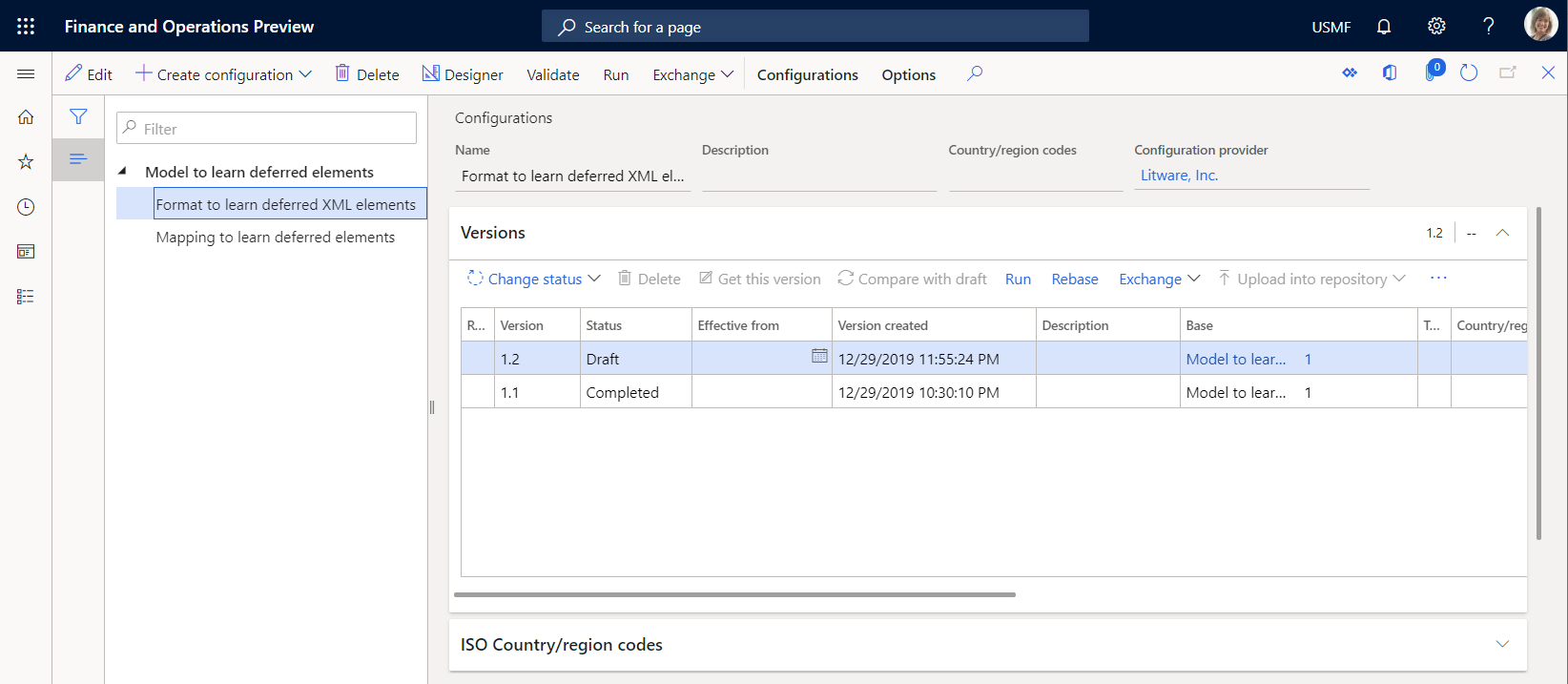
เรียกใช้ผู้ให้บริการการกำหนดค่า
ไปที่ การจัดการองค์กร>พื้นที่ทำงาน>การรายงานทางอิเล็กทรอนิกส์
ในหน้า การกำหนดค่าการแปลเป็นภาษาท้องถิ่น ในส่วน ผู้ให้บริการการกำหนดค่า ตรวจสอบให้แน่ใจว่า ผู้ให้บริการการกำหนดค่า สำหรับบริษัทตัวอย่าง Litware, Inc. (
http://www.litware.com) ถูกแสดงและมีการทำเครื่องหมายเป็นใช้งานอยู่ ถ้าผู้ให้บริการการตั้งค่าคอนฟิกนี้ไม่มีอยู่ในรายการหรือถ้าไม่ได้ทำเครื่องหมายเป็นใช้งานอยู่ ให้ทำตามขั้นตอนในบทความ สร้างผู้ให้บริการการตั้งค่าคอนฟิกและทำเครื่องหมายเป็นใช้งานอยู่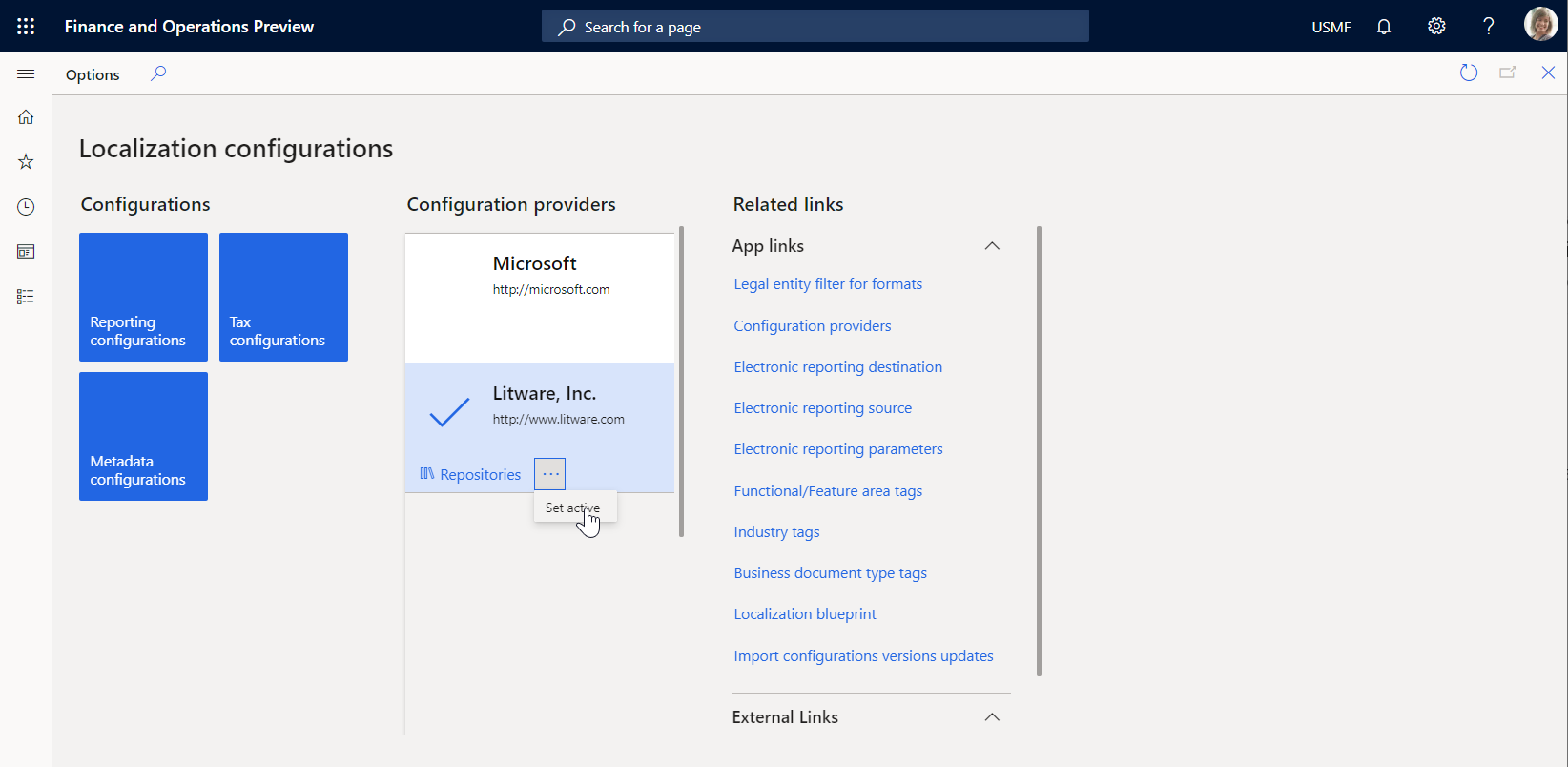
ตรวจทานการแมปแบบจำลองที่นำเข้า
ตรวจสอบการตั้งค่าของส่วนประกอบการแมปแบบจำลอง ER ที่มีการตั้งค่าคอนฟิกให้เข้าถึงธุรกรรมภาษีและเปิดเผยข้อมูลที่เข้าถึงเมื่อมีการร้องขอ
ไปที่ การจัดการองค์กร>พื้นที่ทำงาน>การรายงานทางอิเล็กทรอนิกส์
เลือก การตั้งค่าคอนฟิกการรายงาน
บนหน้า การตั้งค่าคอนฟิก ในแผนภูมิการตั้งค่าคอนฟิก ให้ขยาย แบบจำลองเพื่อเรียนรู้องค์ประกอบที่เลื่อน
เลือกการตั้งค่าคอนฟิก การแมปเพื่อเรียนรู้องค์ประกอบที่เลื่อน
เลือก ตัวออกแบบ เพื่อเปิดรายการของการแมป
เลือก ตัวออกแบบ เพื่อตรวจทานรายละเอียดการแมป
เลือก แสดงรายละเอียด
ตรวจทานแหล่งข้อมูลที่มีการตั้งค่าคอนฟิกสำหรับการเข้าถึงธุรกรรมภาษี:
แหล่งข้อมูล ธุรกรรม ของชนิด เรกคอร์ดตาราง ถูกตั้งค่าคอนฟิกให้เข้าถึงเรกคอร์ดของตารางแอปพลิเคชัน TaxTrans
แหล่งข้อมูล ใบสำคัญ ของชนิด ฟิลด์ที่คำนวณได้ ถูกตั้งค่าคอนฟิกให้ส่งคืนรหัสใบสำคัญที่จำเป็น (INV-10000349 และ INV-10000350) เป็นรายการของเรกคอร์ด
แหล่งข้อมูล ที่ถูกกรอง ของชนิด ฟิลด์ที่คำนวณได้ ถูกตั้งค่าคอนฟิกให้เลือก จากแหล่งข้อมูล ธุรกรรม เฉพาะธุรกรรมภาษีของใบสำคัญที่จำเป็นเท่านั้น
ฟิลด์ TaxAmount ของชนิด ฟิลด์ที่คำนวณได้ ถูกเพิ่มสำหรับแหล่งข้อมูล ที่ถูกกรอง เพื่อเปิดเผยมูลค่าภาษีที่มีเครื่องหมายตรงข้าม
แหล่งข้อมูล ที่มีการจัดกลุ่ม ของชนิด กลุ่มตามชนิด ถูกตั้งค่าเพื่อจัดกลุ่มธุรกรรมภาษีที่ถูกกรองของแหล่งข้อมูล ที่ถูกกรอง
ฟิลด์การรวม TotalSum ของแหล่งข้อมูล ที่มีการจัดกลุ่ม ถูกตั้งค่าคอนฟิกเพื่อสรุปค่าของฟิลด์ $TaxAmount ของแหล่งข้อมูล ที่กรอง สำหรับธุรกรรมภาษีที่กรองทั้งหมดของแหล่งข้อมูลนั้น

ตรวจสอบวิธีการผูกแหล่งข้อมูลที่ตั้งค่าคอนฟิกกับแบบจำลองข้อมูลและวิธีการที่จะเปิดเผยข้อมูลที่เข้าถึงเพื่อให้มีอยู่ในรูปแบบ ER:
- แหล่งข้อมูล ที่ถูกกรอง ถูกผูกไว้กับฟิลด์ Data.List ของแบบจำลองข้อมูล
- ฟิลด์ TaxAmount ของแหล่งข้อมูล ที่ถูกกรอง ที่ผูกไว้กับฟิลด์ Data.List.Value ของแบบจำลองข้อมูล
- ฟิลด์ TotalSum ของแหล่งข้อมูล ที่มีการจัดกลุ่ม ที่ผูกไว้กับฟิลด์ Data.Summary.Total ของแบบจำลองข้อมูล
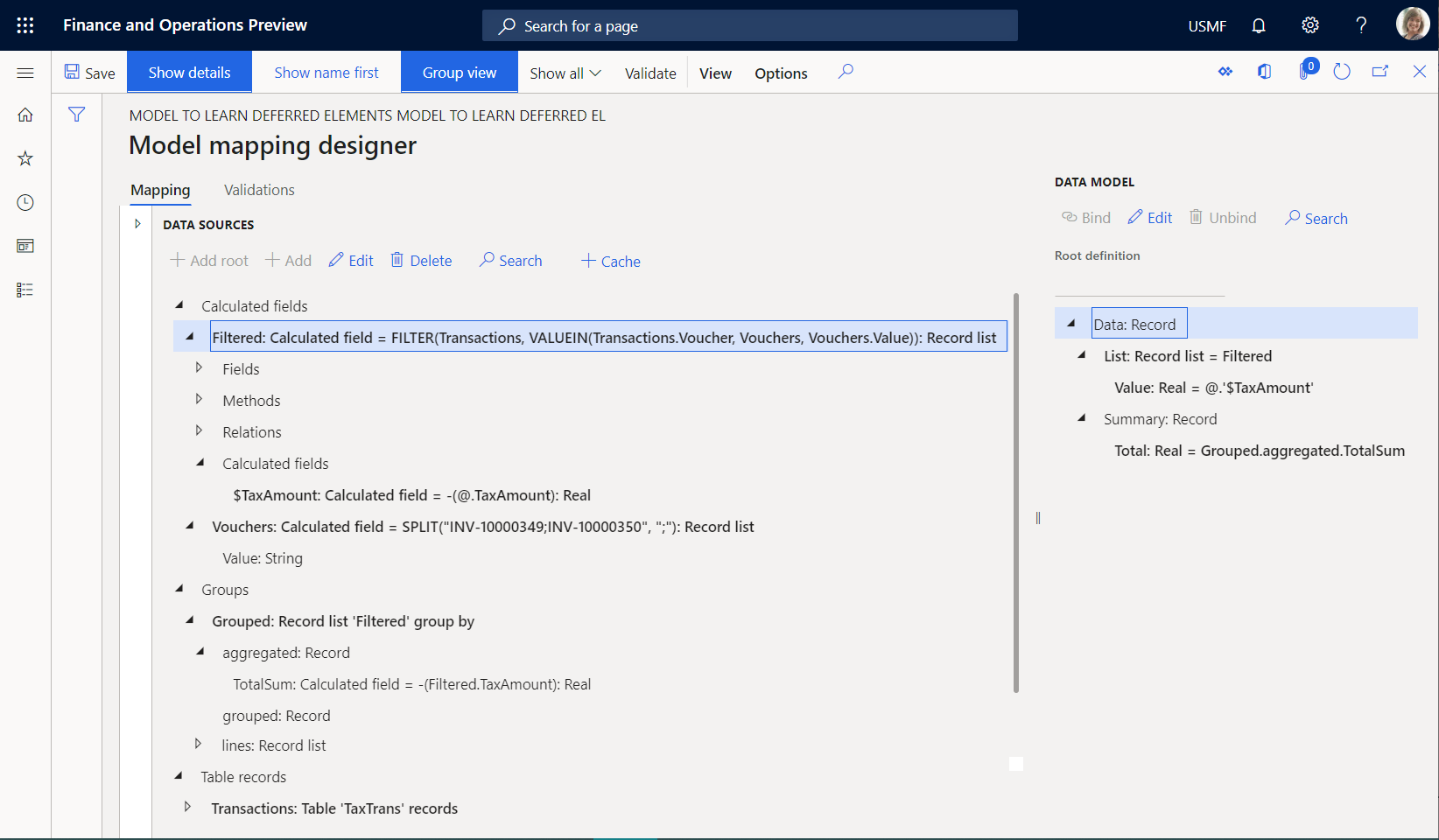
ปิดหน้า ตัวออกแบบการแมปแบบจำลอง และ การแมปแบบจำลอง
ตรวจทานรูปแบบที่นำเข้า
ในหน้า การตั้งค่าคอนฟิก ในแผนภูมิการตั้งค่าคอนฟิก ให้เลือกการตั้งค่าคอนฟิก จัดรูปแบบเพื่อเรียนรู้องค์ประกอบ XML ที่เลื่อน
เลือก ตัวออกแบบ เพื่อตรวจทานรายละเอียดการจัดรูปแบบ
เลือก แสดงรายละเอียด
ตรวจทานการตั้งค่าส่วนประกอบของรูปแบบ ER ที่มีการตั้งค่าคอนฟิกเพื่อสร้างเอกสารขาออกในรูปแบบ XML ที่มีรายละเอียดของธุรกรรมภาษีดังนี้:
- องค์ประกอบ รายงาน\ข้อความ มีการตั้งค่าคอนฟิกให้กรอกข้อมูลเอกสารขาออกที่มีโหนดเดียวซึ่งรวมองค์ประกอบ XML ที่ซ้อนกัน (ส่วนหัวเรกคอร์ด และ สรุป)
- องค์ประกอบ XML รายงาน\ข้อความ\หัวข้อ มีการตั้งค่าคอนฟิกให้กรอกเอกสารขาออกด้วยโหนดส่วนหัวเดียวที่แสดงวันที่และเวลาที่การดำเนินการเริ่มต้น
- องค์ประกอบ XML รายงาน\ข้อความ\เรกคอร์ด มีการตั้งค่าคอนฟิกให้กรอกข้อมูลเอกสารขาออกด้วยโหนดเรกคอร์ดเดียวที่แสดงรายละเอียดของธุรกรรมภาษีรายการเดียว
- องค์ประกอบ XML รายงาน\ข้อความ\สรุป มีการตั้งค่าคอนฟิกให้เติมข้อมูลเอกสารขาออกด้วยโหนดสรุปเดียวที่มีผลรวมของมูลค่าภาษีจากธุรกรรมภาษีที่ประมวลผล
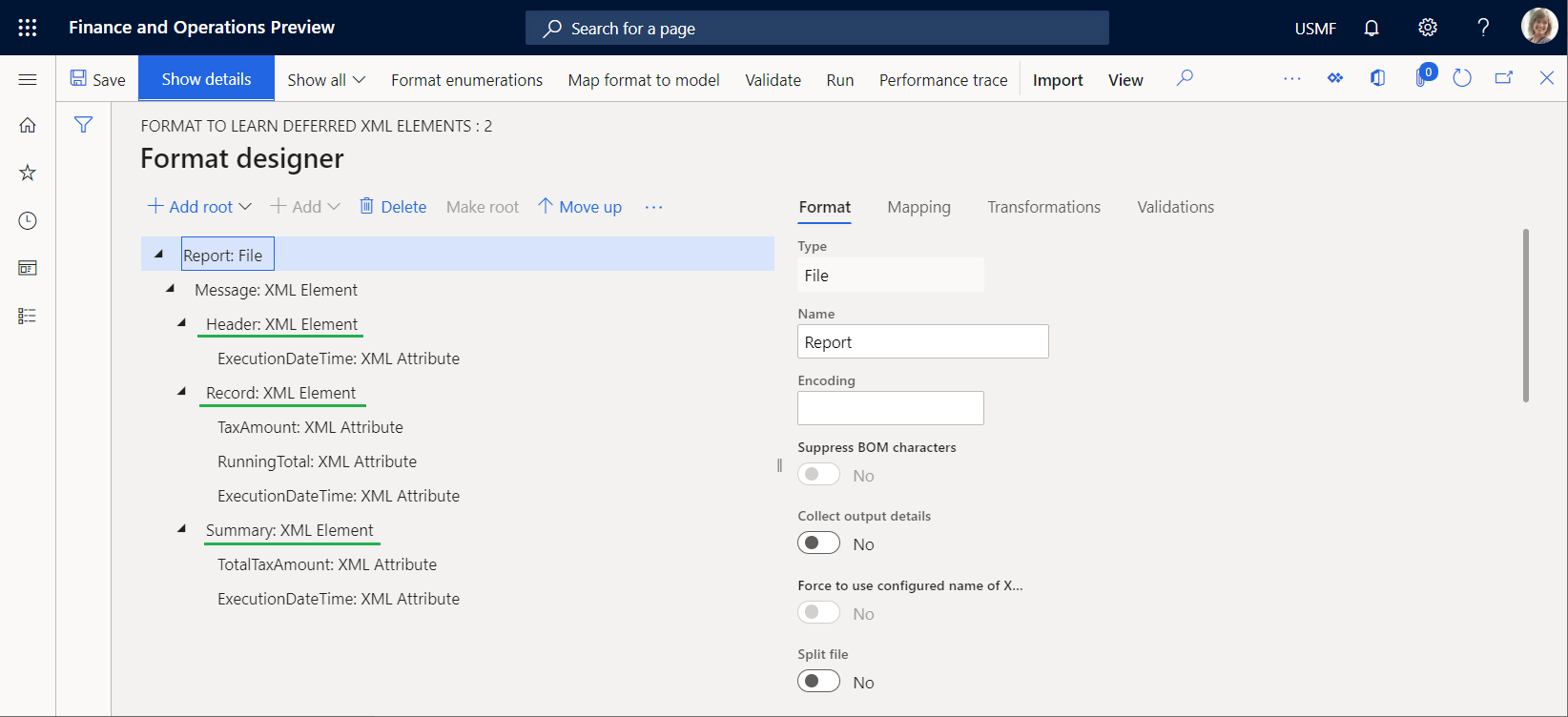
บนแท็บ การแมป ให้ตรวจทานรายละเอียดต่อไปนี้:
- องค์ประกอบ รายงาน\ข้อความ\หัวข้อ ไม่จำเป็นต้องผูกกับแหล่งที่มาเพื่อสร้างโหนดเดียวในเอกสารขาออก
- แอตทริบิวต์ ExecutionDateTime สร้างวันที่และเวลา (รวมถึงมิลลิวินาที) เมื่อมีการเพิ่มโหนดส่วนหัว
- องค์ประกอบ รายงาน\ข้อความ\เรกคอร์ด ถูกผูกไว้กับรายการ model.Data.List เพื่อสร้างโหนดเรกคอร์ดเดียวสำหรับเรกคอร์ดทั้งหมดจากรายการที่ผูกไว้
- แอตทริบิวต์ TaxAmount ถูกผูกไว้กับ model.Data.List.Value (ซึ่งแสดงเป็น .Value ในมุมมองพาธสัมพัทธ์) เพื่อสร้างมูลค่าภาษีของธุรกรรมภาษีปัจจุบัน
- แอตทริบิวต์ RunningTotal เป็นตัวยึดสำหรับผลรวมการรันของมูลค่าภาษี ในปัจจุบันแอตทริบิวต์นี้ไม่มีผลลัพธ์ เนื่องจากไม่ได้ตั้งค่าคอนฟิกการรวมหรือค่าเริ่มต้นไว้
- แอตทริบิวต์ ExecutionDateTime สร้างวันที่และเวลา (รวมถึงมิลลิวินาที) เมื่อมีการประมวลผลธุรกรรมปัจจุบันในรายงานนี้
- องค์ประกอบ รายงาน\ข้อความ\สรุป ไม่จำเป็นต้องผูกกับแหล่งข้อมูลเพื่อสร้างโหนดเดียวในเอกสารขาออก
- แอตทริบิวต์ TotalTaxAmount ถูกผูกไว้กับ model.Data.Summary.Total เพื่อสร้างผลรวมของมูลค่าภาษีของธุรกรรมภาษีที่ประมวลผล
- แอตทริบิวต์ ExecutionDateTime สร้างวันที่และเวลา (รวมถึงมิลลิวินาที) เมื่อมีการเพิ่มโหนดสรุป
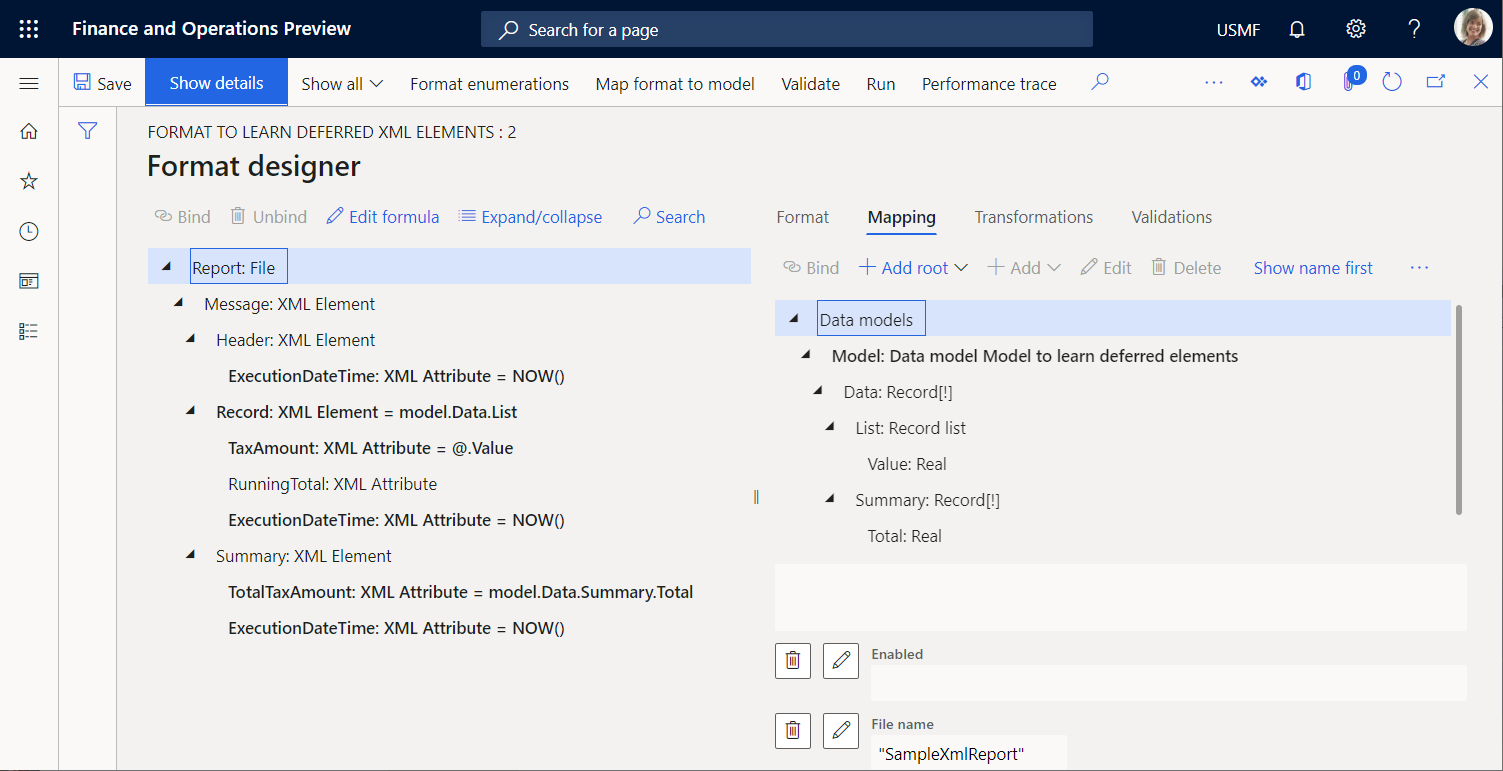
รันรูปแบบที่นำเข้า
ในหน้า ตัวออกแบบรูปแบบ เลือก รัน
ดาวน์โหลดไฟล์ที่เว็บเบราเซอร์นำเสนอและเปิดสำหรับการตรวจทาน
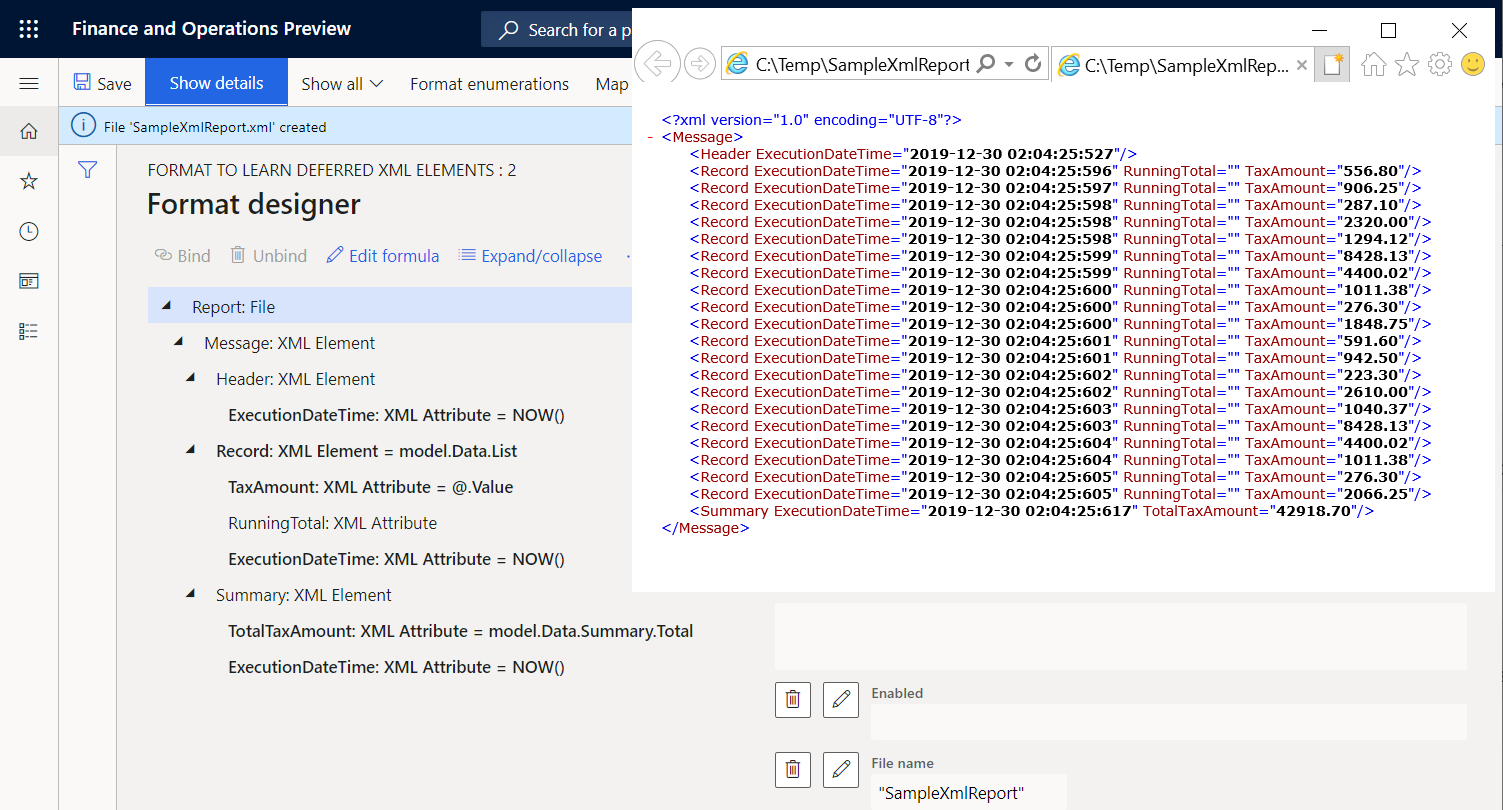
โปรดสังเกตว่าโหนดสรุปแสดงผลรวมของมูลค่าภาษีสำหรับธุรกรรมที่ประมวลผล เนื่องจากมีการตั้งค่าคอนฟิกรูปแบบให้ใช้ model.Data.Summary.Total ที่ผูกไว้เพื่อส่งคืนยอดรวมนี้ ยอดรวมจะถูกคำนวณโดยการเรียกการรวม TotalSum ของแหล่งข้อมูล ที่มีการจัดกลุ่ม ของชนิด GroupBy ที่ใช้ในการแมปแบบจำลอง เมื่อต้องการคำนวณการรวมนี้ การแมปแบบจำลองซ้ำธุรกรรมทั้งหมดที่เลือกในแหล่งข้อมูล ที่ถูกกรองไว้แล้ว โดยการเปรียบเทียบเวลาที่ใช้ในการดำเนินการของโหนดสรุปและโหนดของเรกคอร์ดล่าสุด คุณสามารถกำหนดว่าการคำนวณของผลรวมใช้เวลา 12 มิลลิวินาที (ms) โดยการเปรียบเทียบเวลาที่ใช้ในการดำเนินการของโหนดแรกโหนดเรกคอร์ดสุดท้าย คุณสามารถกำหนดว่าการสร้างของโหนดเรกคอร์ดทั้งหมดใช้เวลา 9 มิลลิวินาที ดังนั้น จำเป็นต้องใช้เวลารวมทั้งหมด 21 มิลลิวินาที
แก้ไขรูปแบบเพื่อให้การคำนวณเป็นไปตามผลลัพธ์ที่สร้าง
ถ้าปริมาณของธุรกรรมมีขนาดใหญ่กว่าปริมาณในตัวอย่างปัจจุบัน เวลาการคำนวณอาจเพิ่มขึ้นและทำให้เกิดปัญหาประสิทธิภาพการทำงาน ด้วยการเปลี่ยนแปลงการตั้งค่าของรูปแบบ คุณสามารถช่วยป้องกันปัญหาประสิทธิภาพการทำงานเหล่านี้ได้ เนื่องจากคุณเข้าถึงมูลค่าภาษีเพื่อรวมไว้ในรายงานที่สร้างขึ้น คุณสามารถนำข้อมูลนี้มาใช้อีกครั้งในการคำนวณมูลค่าภาษีได้ สำหรับข้อมูลเพิ่มเติม ให้ดูที่ ตั้งค่าคอนฟิกรูปแบบที่จะทำการตรวจนับและการรวม
บนหน้า ตัวออกแบบรูปแบบ บนแท็บ รูปแบบ ให้เลือกองค์ประกอบของไฟล์ รายงาน ในแผนภูมิรูปแบบ
ตั้งค่าตัวเลือก รวบรวมรายละเอียดผลลัพธ์ เป็น ใช่ ขณะนี้คุณสามารถตั้งค่าคอนฟิกรูปแบบนี้ได้โดยใช้เนื้อหาของรายงานที่สร้างขึ้นเป็นแหล่งข้อมูลที่สามารถเข้าถึงได้โดยใช้ฟังก์ชัน ER ที่มีอยู่แล้วในประเภท การรวบรวมข้อมูล
บนแท็บ การแมป ให้เลือกองค์ประกอบ XML รายงาน\ข้อความ\เรกคอร์ด
ตั้งค่าคอนฟิกนิพจน์ ชื่อคีย์ข้อมูลที่รวบรวมไว้ เป็น
WsColumnตั้งค่าคอนฟิกนิพจน์ ค่าคีย์ข้อมูลที่รวบรวมไว้ เป็น
WsRow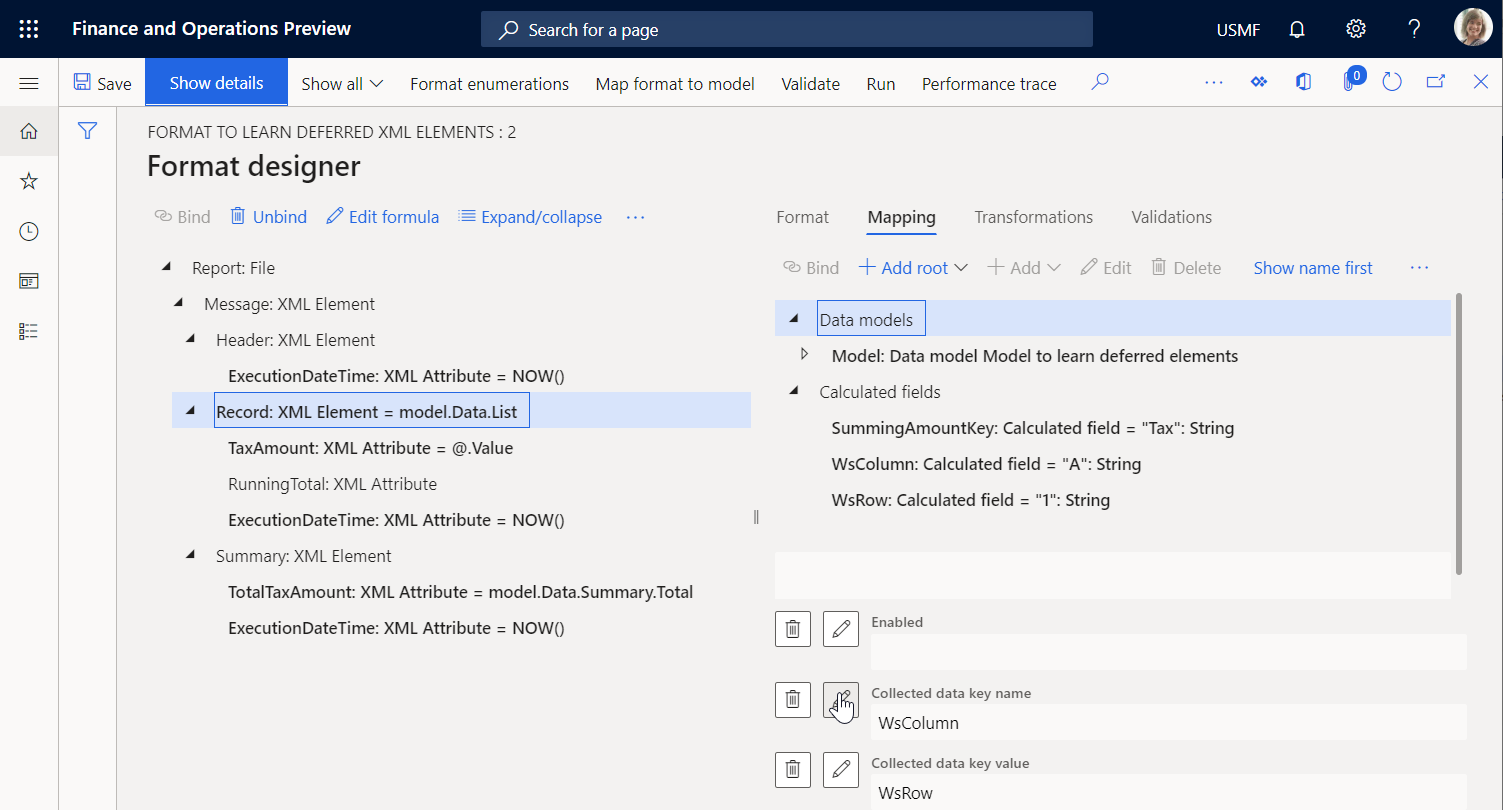
เลือกแอตทริบิวต์ รายงาน\ข้อความ\เรกคอร์ด\TaxAmount
ตั้งค่าคอนฟิกนิพจน์ ชื่อคีย์ข้อมูลที่รวบรวมไว้ เป็น
SummingAmountKey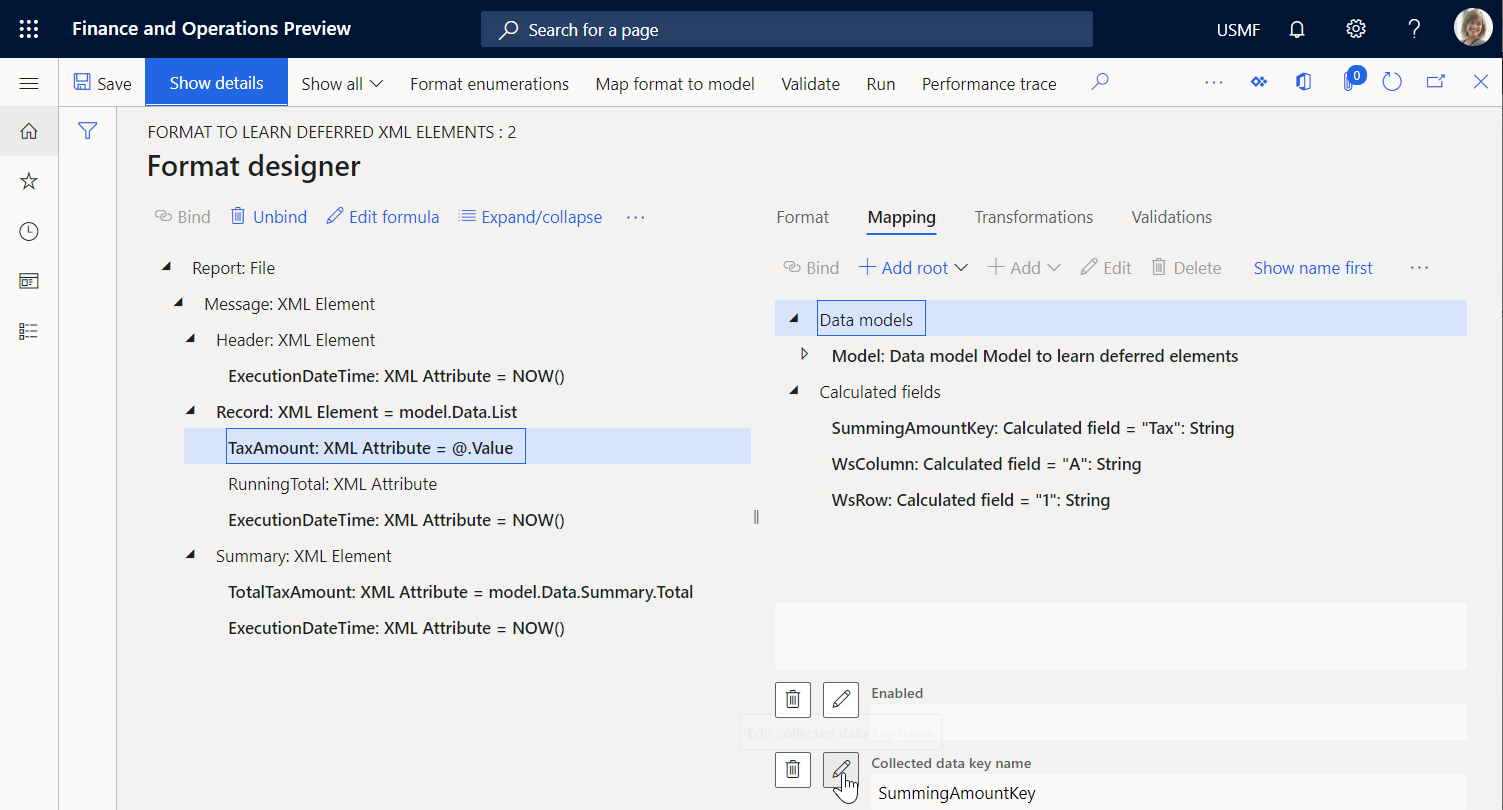
คุณสามารถพิจารณาการตั้งค่านี้ของการเติมสินค้าของแผ่นงานเสมือน โดยที่ค่าของเซลล์ A1 ถูกผนวกเข้ากับมูลค่าของยอดภาษีจากธุรกรรมภาษีที่ประมวลผลทุกธุรกรรม
เลือกแอตทริบิวต์ รายงาน\ข้อความ\เรกคอร์ด\RunningTotal แล้วเลือก แก้ไขสูตร
ตั้งค่าคอนฟิกนิพจน์
SUMIF(SummingAmountKey, WsColumn, WsRow)โดยใช้ฟังก์ชัน ER SUMIF ที่มีอยู่แล้วในตัว แล้วเลือก เซฟ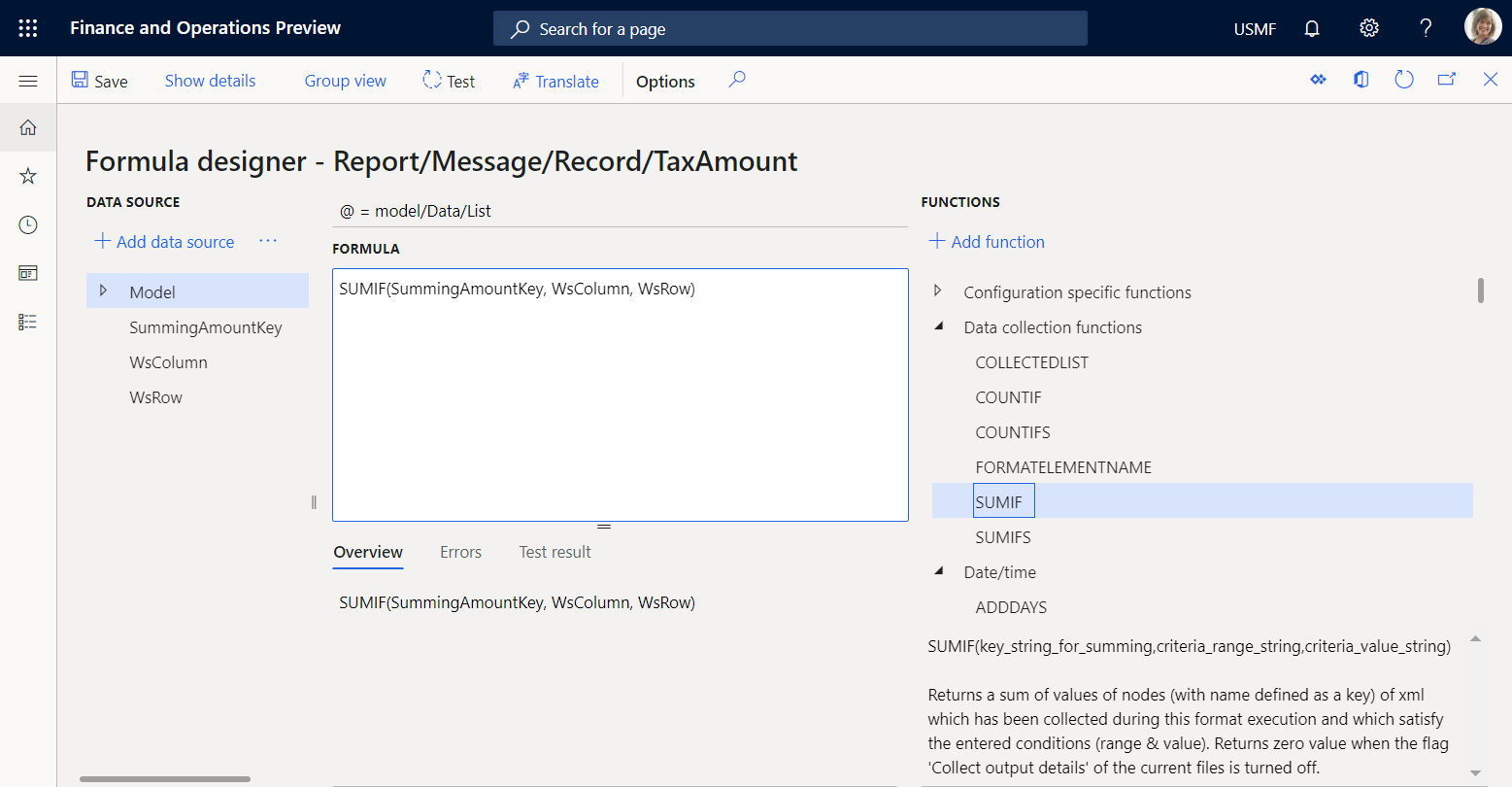
ปิดหน้า ตัวออกแบบสูตร
เลือก บันทึก แล้วจากนั้น เลือก รัน
ดาวน์โหลดแและตรวจทานไฟล์ที่เว็บเบราว์เซอร์นำเสนอ
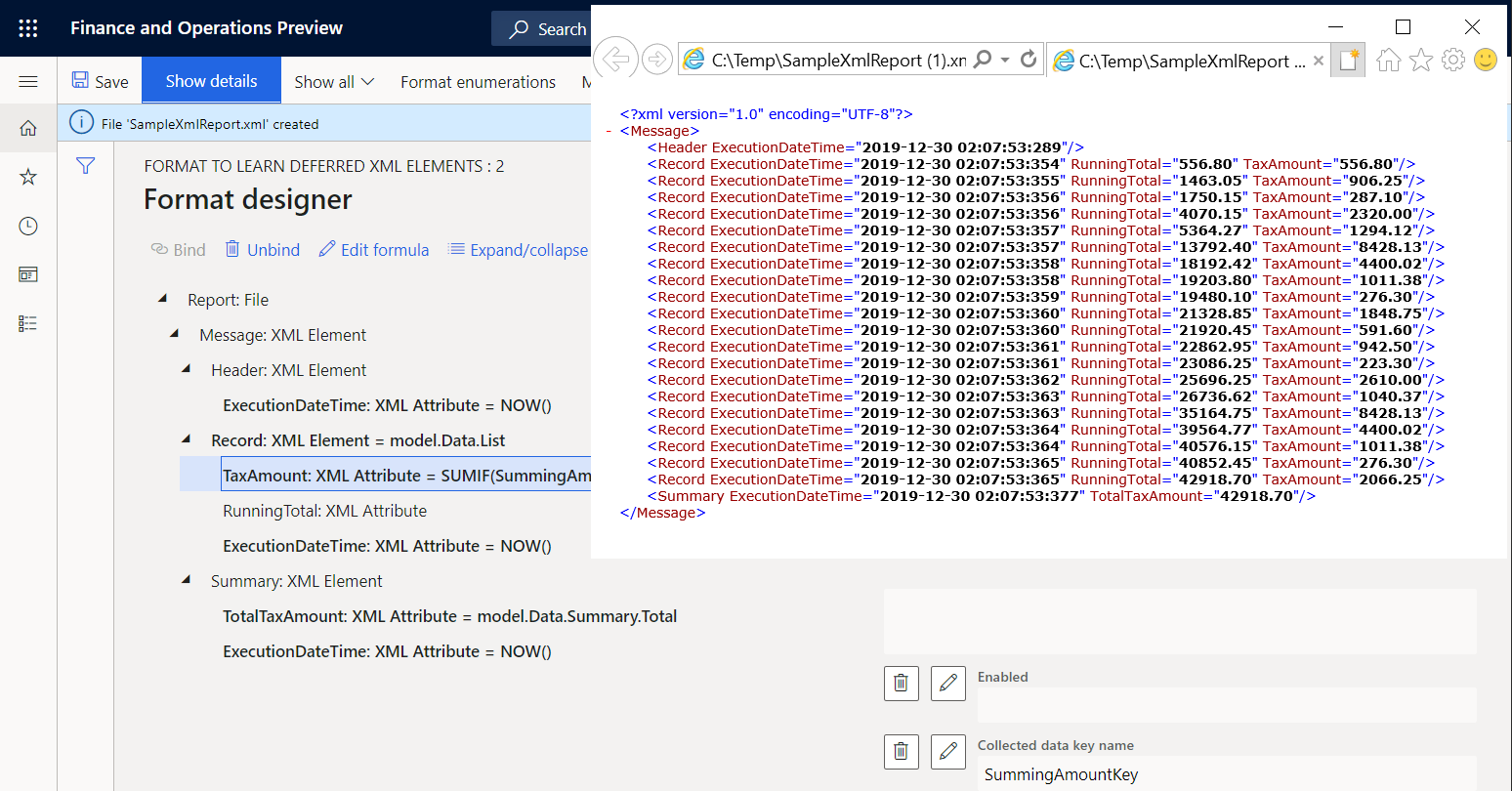
โหนดเรกคอร์ดสุดท้ายมีการรันผลรวมของมูลค่าภาษีที่คำนวณได้สำหรับธุรกรรมที่ประมวลผลทั้งหมด โดยใช้ผลลัพธ์ที่สร้างขึ้นเป็นแหล่งข้อมูล แหล่งข้อมูลนี้เริ่มต้นจากจุดเริ่มต้นของรายงานและดำเนินการต่อไปผ่านทางธุรกรรมภาษีครั้งล่าสุด โหนดสรุปมีผลรวมของมูลค่าภาษีสำหรับธุรกรรมที่ประมวลผลทั้งหมดที่มีการคำนวณในการแมปแบบจำลอง โดยใช้แหล่งข้อมูลของชนิด GroupBy โปรดสังเกตว่าค่าเหล่านี้เท่ากัน ดังนั้นการรวมตามผลลัพธ์สามารถใช้แทนที่ GroupBy โดยการเปรียบเทียบเวลาที่ใช้ในการดำเนินการของโหนดเรกคอร์ดแรกและโหนดสรุปสุดท้าย คุณสามารถกำหนดว่าการสร้างของโหนดเรกคอร์ดและการรวมยอดใช้เวลา 11 มิลลิวินาที ดังนั้น หากต้องมีการสร้างรายโหนดเรกคอร์ดและการรวมของมูลค่าภาษีเข้ามาเกี่ยวข้อง รูปแบบที่ถูกปรับเปลี่ยนจะมีความเร็วประมาณสองเท่าของรูปแบบดั้งเดิม
เลือกแอตทริบิวต์ รายงาน\ข้อความ\สรุป\TotalTaxAmount แล้วเลือก แก้ไขสูตร
ป้อนนิพจน์
SUMIF(SummingAmountKey, WsColumn, WsRow)แทนนิพจน์ที่มีอยู่เลือก บันทึก แล้วจากนั้น เลือก รัน
ดาวน์โหลดแและตรวจทานไฟล์ที่เว็บเบราว์เซอร์นำเสนอ
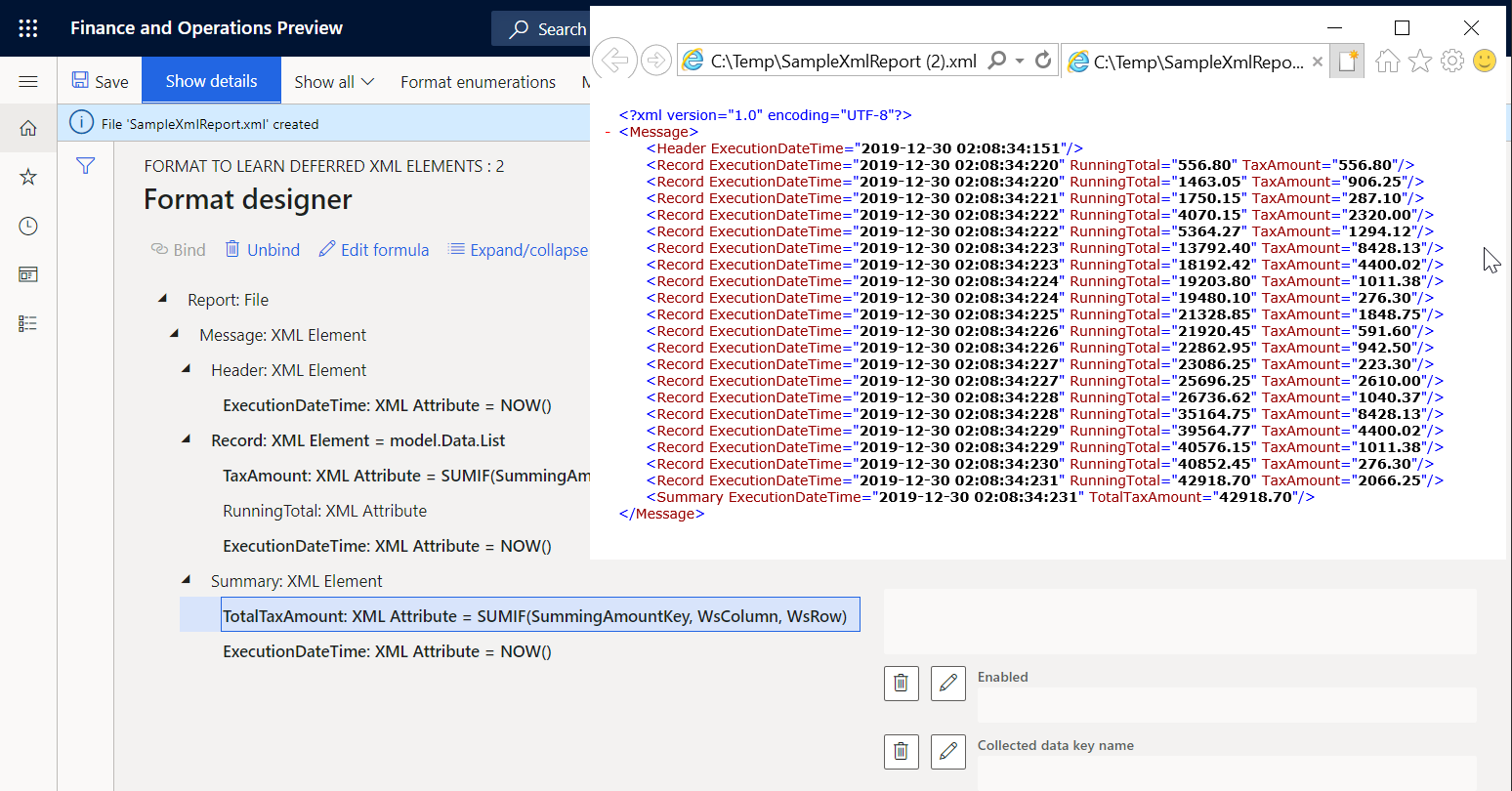
โปรดสังเกตว่ายอดรวมการรันของมูลค่าภาษีในรายการโหนดเรกคอร์ดล่าสุดตอนนี้เท่ากับผลรวมในโหนดสรุป
ใส่มูลค่าของการรวมที่ยึดตามผลลัพธ์ในส่วนหัวของรายงาน
ตัวอย่างเช่น ถ้าคุณต้องแสดงผลรวมของมูลค่าภาษีในส่วนหัวของรายงานของคุณ คุณสามารถแก้ไขรูปแบบของคุณได้
บนหน้า ตัวออกแบบรูปแบบ บนแท็บ รูปแบบ ให้เลือกองค์ประกอบ XML ของ รายงาน\ข้อความ\สรุป
เลือก เลื่อนขึ้น
เลือก บันทึก แล้วจากนั้น เลือก รัน
ดาวน์โหลดแและตรวจทานไฟล์ที่เว็บเบราว์เซอร์นำเสนอ
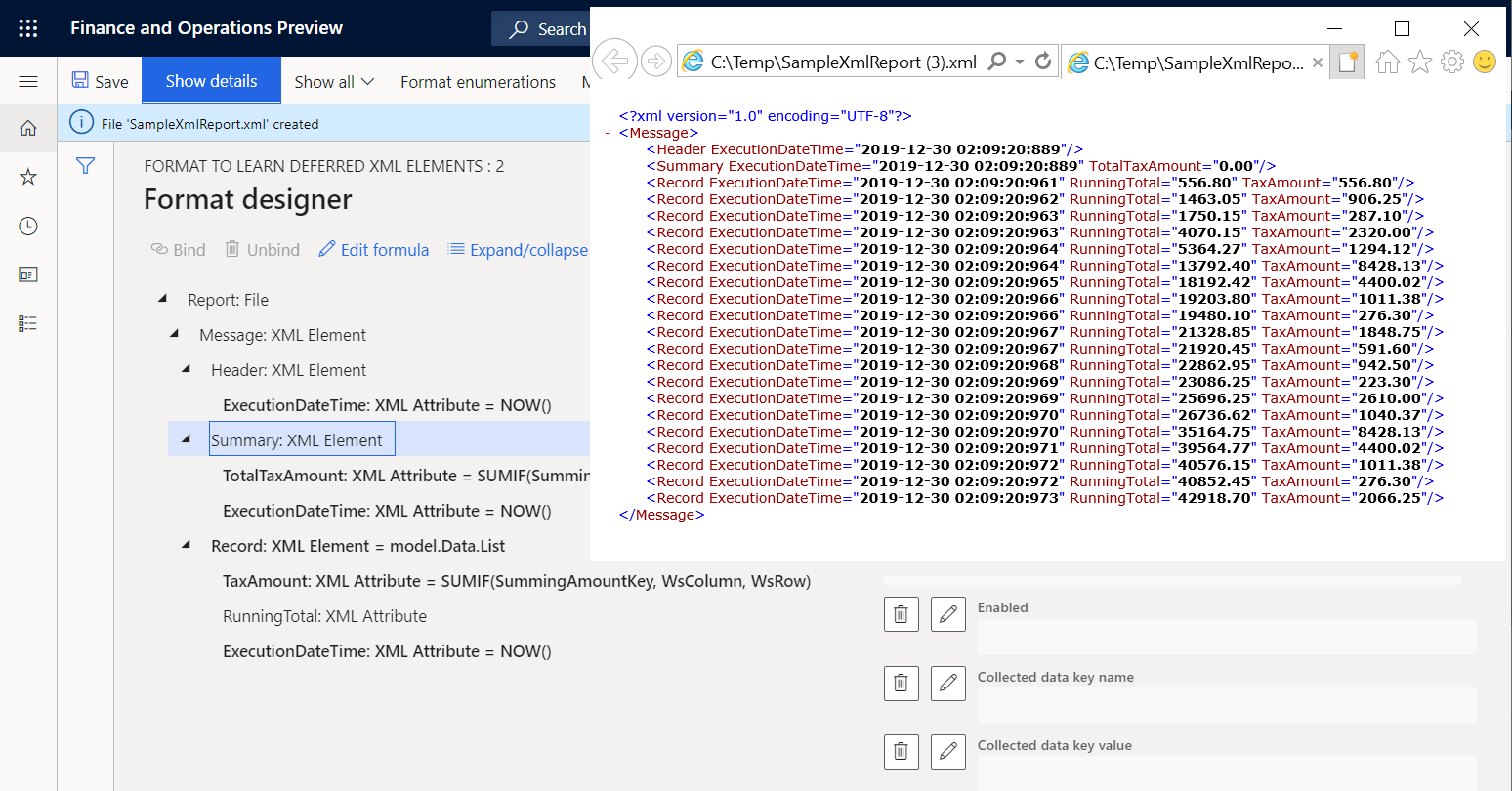
โปรดสังเกตว่าผลรวมของมูลค่าภาษีในโหนดสรุปตอนนี้เท่ากับ 0 (ศูนย์) เนื่องจากมีการคำนวณผลรวมนี้ตามลัพธ์ที่สร้างขึ้นแล้วในขณะนี้ เมื่อมีการสร้างโหนดเรกคอร์ดแรกขึ้น ผลลัพธ์ที่สร้างขึ้นยังไม่มีโหนดเรกคอร์ดที่มีรายละเอียดธุรกรรม คุณสามารถตั้งค่าคอนฟิกรูปแบบนี้เพื่อเลื่อนการดำเนินการขององค์ประกอบ รายงาน\ข้อความ\สรุป จนกว่าจะมีการรันองค์ประกอบ รายงาน\ข้อความ\เรกคอร์ด สำหรับธุรกรรมภาษีทั้งหมด
เลื่อนการดำเนินการขององค์ประกอบ XML สรุป เพื่อให้สามารถใช้ยอดรวมที่คำนวณได้
บนหน้า ตัวออกแบบรูปแบบ บนแท็บ รูปแบบ ให้เลือกองค์ประกอบ XML ของ รายงาน\ข้อความ\สรุป
ตั้งค่าตัวเลือก การดำเนินการที่เลื่อน เป็น ใช่
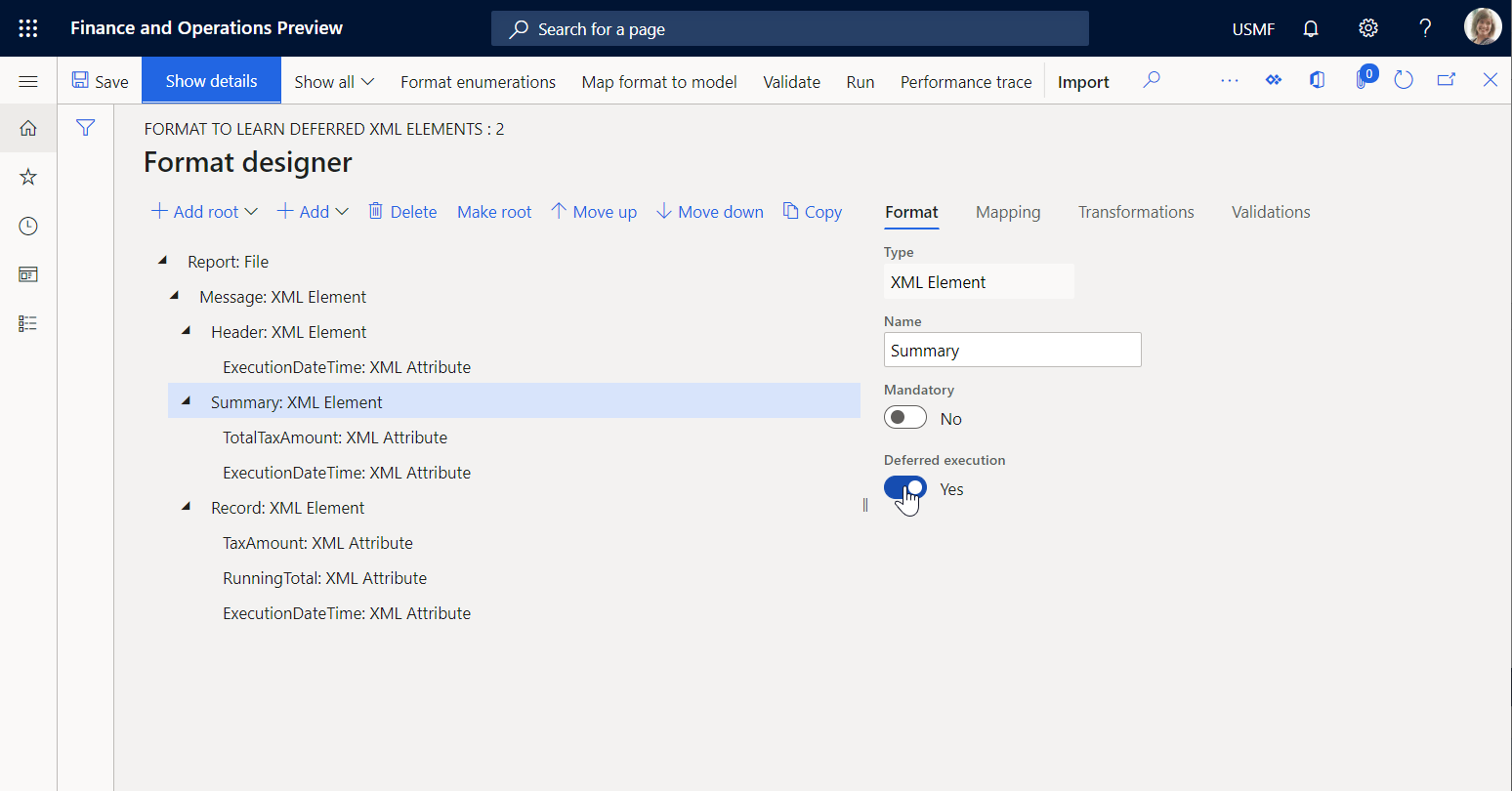
เลือก บันทึก แล้วจากนั้น เลือก รัน
ดาวน์โหลดแและตรวจทานไฟล์ที่เว็บเบราว์เซอร์นำเสนอ
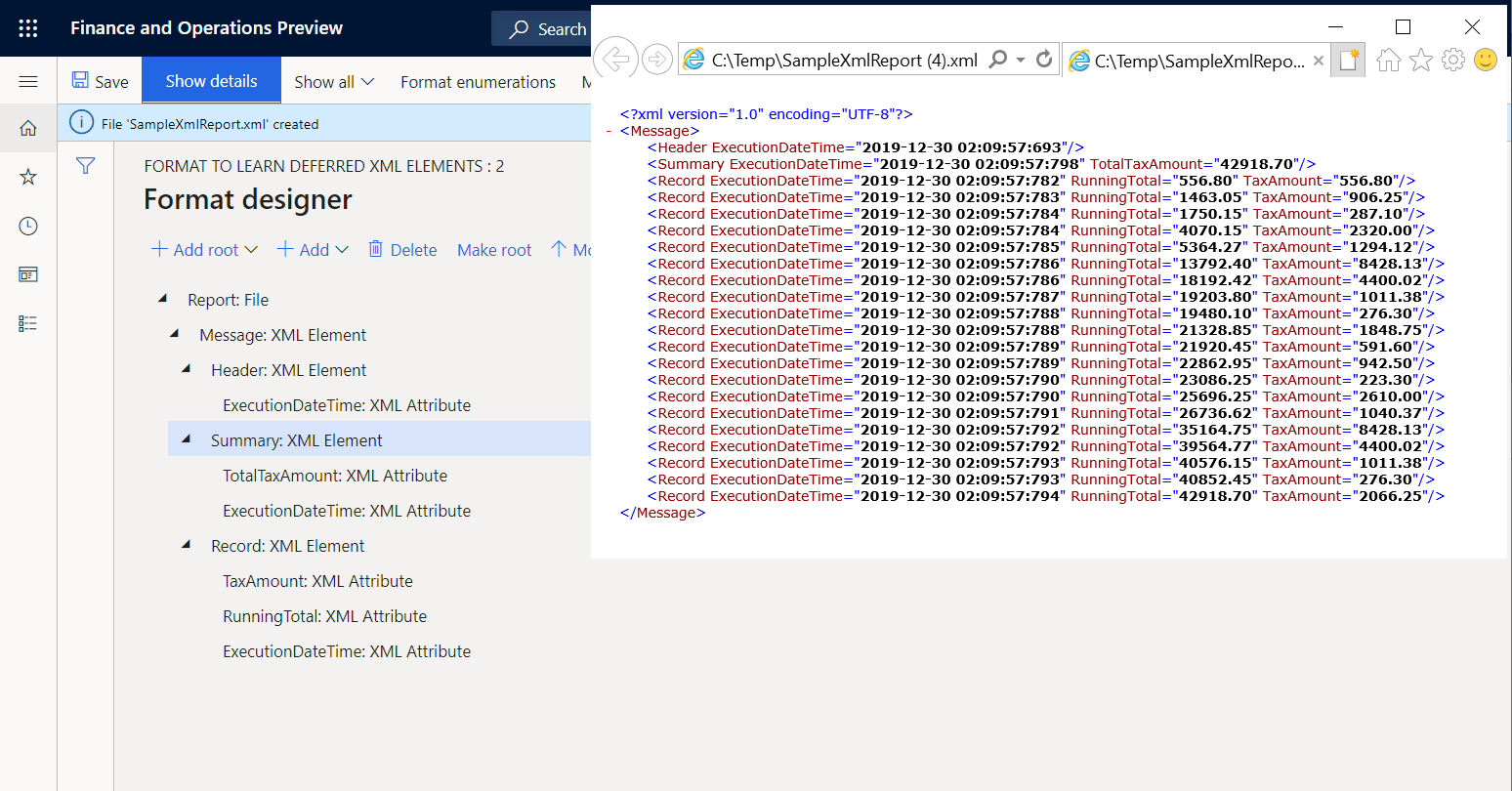
ขณะนี้องค์ประกอบ รายงาน\ข้อความ\สรุป รันหลังจากสินค้าอื่นๆ ทั้งหมดที่ซ้อนกันภายใต้องค์ประกอบหลัก รายงาน\ข้อความ ที่มีการรันแล้วเท่านั้น ดังนั้นจึงรันหลังจากที่องค์ประกอบ รายงาน\ข้อความ\เรกคอร์ด มีการรันสำหรับธุรกรรมภาษีทั้งหมดของแหล่งข้อมูล model.Data.List เวลาที่ใช้ในการดำเนินการของโหนดของเรกคอร์ดแรกและเรกคอร์ดล่าสุด และของส่วนหัวและโหนดสรุป เผยให้เห็นถึงข้อเท็จจริงนี้